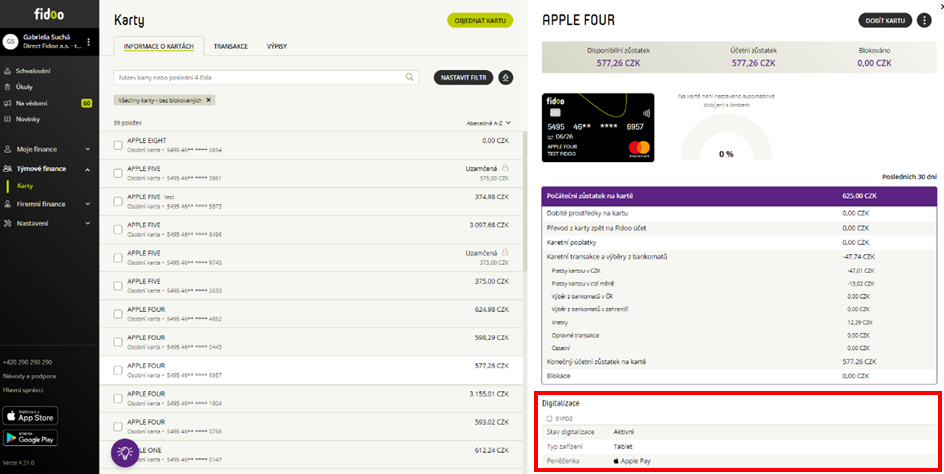Vytvoření a odeslání platebního příkazu
- Kliknutím na tlačítko Odeslat platbu vytvoříte nový platební příkaz.
- údaje o peněžence
- údaje o protistraně
- údaje o bankovním účtu protistrany
V takovém případě je platební formulář předvyplněn pro zvolenou měnu nebo příjemce.
- Vyberte protistranu, které chcete poslat peníze.
1 – Protistrany dostupné pro výběr
2 – Vyhledávání
3 – Odkaz pro přidání nové protistrany nebo aktualizaci stávající, pokud není v seznamu.
- Vyplňte platební údaje.
1 – Protistrana vybraná v předchozím kroku
2 – Bankovní účet protistrany – váš výběr určuje měnu platby
3 – Částka v měně účtu
4 – Typ platby / trasa – váš výběr určuje poplatek a rychlost platby
5 – Údaje o platbě – poplatek, datum platby a předpokládaný příchod na účet příjemce
6 – Reference platby – tyto informace se spolu s platbou předávají protistraně.
7 – Vaše vlastní reference – tyto informace se protistraně NEPŘEDÁVAJÍ
8 – Účel platby – vyberte prosím nejvhodnější možnost
- Kliknutím na tlačítko Pokračovat zobrazíte souhrnný přehled platebního příkazu.
- Kliknutím na tlačítko Odeslat platbu odešlete platební příkaz ke zpracování. Autorizujte platbu, pokud jste k tomu oprávněni. V opačném případě bude muset platební příkaz autorizovat jiný uživatel, který má potřebnou roli a práva – viz Role a práva uživatelů | Autorizace jiným uživatelem.
- Po úspěšném odeslání platebního příkazu se zobrazí krátké potvrzení. Poté si můžete vybrat, zda chcete pokračovat v odesílání další platby, nebo jej zavřít a vrátit se na domovskou stránku.
- Transakce se zobrazí mezi vašimi transakcemi.
Kontrola stavu platby
- Přejděte na stránku Transakce, kde se zobrazí seznam všech vašich transakcí.
- Najděte svou platbu mezi Proběhlými transakcemi (pokud již byla částka odečtena z vaší peněženky) nebo Nadcházejícími transakcemi (pokud se tak nestalo, například pokud platební příkaz stále čeká na autorizaci nebo prochází naším přezkoumáním a ověřením).
- Kliknutím na platební transakci zobrazíte její podrobnosti a aktuální stav.
Nejčastější dotazy
Klikněte na tlačítko Spravovat protistrany nebo přejděte z nabídky na stránku Protistrany a přidejte protistranu s bankovním účtem, na který chcete platbu odeslat.
Registrace je obvykle ve většině případů zpracována okamžitě. V některých případech však můžeme potřebovat ověřit údaje, které jste o druhé straně uvedli, což nám může nějakou dobu trvat. Tento krok ověření je nezbytný pro zajištění souladu s našimi regulačními povinnostmi.
Přejděte v nabídce na stránku Protistrany a v seznamu vyberte protistranu, kterou chcete upravit. V jejích údajích klikněte na tlačítko Upravit a přidejte bankovní účet, na který chcete peníze poslat.
Protistrany bez bankovního účtu nelze vybrat pro odchozí platbu.
Minulá – když transakce způsobila pohyb některého z vašich dostupných zůstatků.
Nadcházející – předtím, než měla vliv na vaše zůstatky, např. nedávno iniciované platby, které se ještě zpracovávají nebo čekají na datum své valuty.
V případě přidání účtu, který je vedený u čínské banky, je potřeba zadat číslo účtu v lokálním formátu, BIC/SWIFT banky příjemce a následně název banky příjemce. Poté bude možné protistranu přidat.
V případě přidání účtu, který je vedený u banky v USA, je potřeba zadat číslo účtu v lokálním formátu.
Do pole bankovního kódu pak zadáte ABA/Routing number a následně budete vyzváni k vyplnění názvu banky. Poté bude možné protistranu přidat.